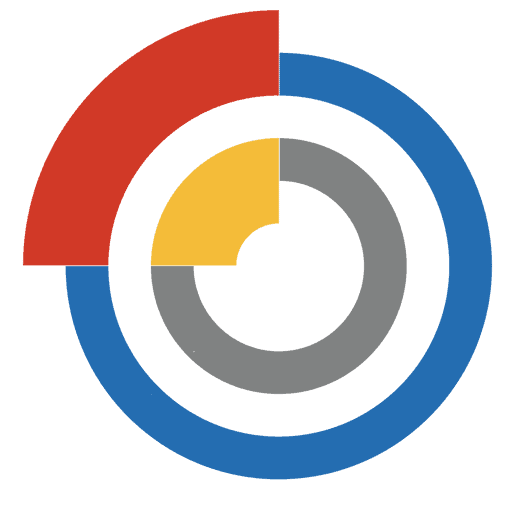Как настроить и подключить IP-камеру?
В современном мире вопросы безопасности становятся все более актуальными. И одним из наиболее эффективных способов обеспечения безопасности является установка IP-камеры. IP-камера — это современное устройство, которое позволяет вести наблюдение в режиме реального времени.
Но как правильно настроить и подключить IP-камеру? В этой статье мы расскажем вам о нескольких простых шагах, которые помогут вам справиться с этой задачей. Во-первых, перед началом настройки вам потребуется подключить камеру к интернету.
Для этого вам потребуется провести кабель от вашего роутера до камеры. Обратите внимание, что кабель должен быть достаточной длины, чтобы дотянуться до места, где вы хотите установить камеру. При подключении обязательно убедитесь, что кабель подключен к правильным портам и что он надежно закреплен и не натянут.
Как подключить IP-камеру в несколько простых шагов
- Подготовьте IP-камеру. Установите камеру на подходящем месте, подключите ее к питанию и подключите Ethernet-кабель к компьютеру или сетевому роутеру.
- Настройте сетевые параметры. Введите IP-адрес, субнет-маску и шлюз по умолчанию вручную или настройте получение адреса по DHCP, если сеть поддерживает этот протокол.
- Настройте порты и протокол. Определите порт для доступа к IP-камере через Интернет, выберите протокол TCP или UDP.
- Настройте прямой доступ и облачное подключение. Если хотите удаленно просматривать видео с IP-камеры, настройте прямой доступ или воспользуйтесь облачным сервисом.
- Настройте запись видео и другие функции. Установите параметры записи видео, определите чувствительность движения, настройте оповещения и другие функции, если требуется.
После выполнения этих шагов ваша IP-камера будет подключена и готова к работе. Вы сможете удаленно просматривать видео с камеры через Интернет с помощью компьютера или мобильного устройства.
Выбор и приобретение IP-камеры
Перед покупкой камеры необходимо определить свои потребности и требования. Важно учесть следующие факторы:
1. Разрешение:
Разрешение камеры определяет качество изображения. Чем выше разрешение, тем более четкое и детализированное изображение можно получить. Рекомендуется выбирать камеры с разрешением от 2 мегапикселей и выше.
2. Тип матрицы:
Матрица определяет качество изображения при разных условиях освещения. Камеры с матрицей CMOS обеспечивают детализированный и яркий снимок, а камеры с матрицей CCD лучше справляются с низким уровнем освещения. Но у CMOS матрицы может быть проблема с эффектом “расплывчатости” при движении объектов.
3. Угол обзора:
Угол обзора камеры определяет, на сколько широко она может покрывать пространство. Если необходимо контролировать большую площадь, рекомендуется выбирать камеру с большим углом обзора.
4. Функциональность:
В зависимости от потребностей можно выбирать IP-камеры с различными функциями, такими как: встроенный микрофон и динамик, поддержка двусторонней связи, встроенное хранение видео на microSD карту, анти-туманные и анти-трясущиеся функции и другие.
Еще одним важным шагом перед приобретением камеры является изучение отзывов и рейтингов различных моделей. Отзывы пользователей помогут понять, насколько надежна и качественна камера в реальных условиях эксплуатации.
При выборе IP-камеры также необходимо учитывать бюджет. Цена камеры может быть различной, в зависимости от ее характеристик и бренда. Рекомендуется выбирать надежные и проверенные компании-производители, чтобы избежать разочарований и проблем в будущем.
Правильный выбор и приобретение IP-камеры — залог надежной и качественной системы видеонаблюдения. Внимательно изучите характеристики и отзывы перед покупкой, чтобы убедиться в правильности своего выбора.
Подготовка к монтажу IP-камеры
Перед началом монтажа IP-камеры необходимо выполнить несколько шагов, чтобы обеспечить правильное подключение и настройку устройства. Вот самые важные моменты, на которые следует обратить внимание:
Выберите подходящее место для установки камеры. Перед тем как приступить к монтажу, необходимо определить место, которое требует наблюдения. Убедитесь, что камера будет иметь хороший обзор и покрывает важные участки. Оптимально выбирать такое расположение, которое недоступно для потенциальных взломщиков и гарантирует правильное функционирование устройства.
Проведите кабель для подключения камеры. Для того чтобы камера успешно работала, необходимо провести кабель от устройства до места, где будет находиться домашний роутер или сетевая коммутация. Учитывайте длину кабеля и выберите качественный экранированный вариант, для минимизации потерь данных.
Разместите камеру в нужной позиции. После того, как вы определились с местом и провели кабель, установите камеру в нужной позиции. Убедитесь, что она не двигается, надежно закреплена и видит все необходимые участки.
Подключите камеру к сети. Следующий шаг — подключение камеры к сети. Вставьте сетевой кабель в соответствующий порт на задней панели камеры и подключите его к роутеру или сетевому коммутатору.
Настройте IP-адрес камеры. В зависимости от производителя и модели камеры, вы можете настроить ее IP-адрес по умолчанию на самом устройстве или через программное обеспечение, предоставляемое производителем. Убедитесь, что IP-адрес камеры соответствует IP-адресу вашей сети.
Проверьте подключение. После того, как вы выполнили все предыдущие шаги, убедитесь, что камера успешно подключена к сети. Проверьте, доступна ли она в локальной сети и может ли быть использована для наблюдения.
Следуя этим шагам, вы подготовите IP-камеру к монтажу и сможете приступить к настройке и использованию устройства для наблюдения.
Установка и настройка ПО для работы с камерой
Прежде чем приступить к настройке IP-камеры, необходимо установить специальное программное обеспечение (ПО), которое позволит вам управлять и просматривать видеопоток с камеры.
Для начала, вам потребуется определиться с выбором ПО, исходя из ваших потребностей и требований. Существует множество программных продуктов, предназначенных для работы с IP-камерами, от бесплатных до платных, от простых до продвинутых.
После выбора подходящего ПО, вам необходимо его скачать и установить на ваш компьютер. Обычно это делается путем запуска установщика и следования инструкциям на экране. Убедитесь, что вы выбрали версию ПО, совместимую с вашей операционной системой.
После установки ПО, его необходимо настроить для работы с вашей IP-камерой. Запустите программу и выполните первоначальную настройку, указав необходимые параметры, такие как IP-адрес камеры, порт, логин и пароль.
После завершения настройки ПО, вы сможете приступить к работе с IP-камерой. Откройте программу и введите данные для авторизации. После успешного входа, вы сможете просматривать видеопоток с камеры, управлять ее настройками и выполнять другие операции в зависимости от возможностей выбранной программы.
Важно: Перед использованием ПО, следует ознакомиться с инструкцией по его использованию, чтобы полноценно использовать все функции и возможности программы.
Установка и настройка ПО для работы с камерой является важным этапом в подключении и использовании IP-камеры. Правильная настройка ПО обеспечит стабильную работу камеры и возможность комфортного просмотра видеопотока.
Подключение камеры к сети
Шаг 1: Подготовьте необходимые материалы и инструменты. Вам понадобится IP-камера, роутер или коммутатор, кабель Ethernet, а также компьютер или смартфон для настройки камеры.
Шаг 2: Подключите один конец Ethernet-кабеля к камере, а другой конец — к роутеру или коммутатору. Убедитесь, что соединение кабелей качественное и надежное.
Шаг 3: Включите камеру и дождитесь, пока она загрузится. Обычно этот процесс занимает несколько минут. Если у вас есть инструкция, прочтите ее, чтобы получить более подробную информацию о настройках и процессе загрузки.
Шаг 4: Установите ПО для настройки камеры. Обычно камеры IP идут в комплекте с диском, на котором содержится необходимое программное обеспечение. Установите ПО на компьютер или смартфон.
Шаг 5: После установки ПО запустите его и выполните настройку камеры. Вам понадобится IP-адрес камеры, который можно найти на ее корпусе или в инструкции к ней. Введите IP-адрес в программу и выполните необходимые настройки (например, установите имя пользователя и пароль).
Обратите внимание: Некоторые камеры требуют регистрации на специальных сервисах для удаленного доступа. Если у вас есть такие требования, выполните регистрацию в соответствующей системе.
Шаг 6: Проверьте подключение камеры к сети. Запустите программу на компьютере или смартфоне и проверьте, удалось ли установить соединение с камерой. Если все настроено правильно, вы сможете получить изображение с камеры на вашем устройстве.
После успешного подключения и настройки камеры к сети вы сможете использовать ее для наблюдения за объектом. Обратитесь к инструкции камеры или посетите сайт производителя для получения дополнительной информации о настройках и использовании вашей IP-камеры.
Настройка сетевых параметров камеры
Для правильной работы IP-камеры в сети необходимо настроить сетевые параметры устройства. Это позволит обеспечить стабильное соединение и возможность удаленного доступа к камере.
Процедура настройки сетевых параметров может незначительно отличаться в зависимости от модели камеры, но в целом она включает следующие шаги:
- Подключите IP-камеру к роутеру с помощью сетевого кабеля.
- Включите камеру и дождитесь, пока она запустится и получит IP-адрес от роутера.
- Откройте веб-браузер и введите IP-адрес камеры в адресной строке. Обычно адрес указывается на корпусе камеры или указывается в документации.
- В появившемся окне авторизации введите учетные данные (логин и пароль) для доступа к камере.
- После успешной авторизации вы попадете в интерфейс управления камерой.
- Перейдите в раздел настройки сетевых параметров. Обычно он называется “Network” или “Network Settings”.
- В данном разделе вы сможете задать основные сетевые параметры: IP-адрес, маску подсети, шлюз по умолчанию и DNS-серверы.
- Осуществите необходимые изменения и сохраните настройки.
После завершения процедуры настройки сетевых параметров камеры, она должна быть готова к использованию в сети и доступной для удаленного просмотра.
Обратите внимание, что для удаленного доступа к камере через интернет вам также потребуется настроить проброс портов на роутере и сконфигурировать соответствующие настройки безопасности.
Установка и настройка мобильного приложения
После того, как вы успешно подключили и настроили IP-камеру, вы можете начать использовать мобильное приложение для просмотра и управления камерой из любой точки мира. Для этого выполните следующие шаги:
1. Перейдите в App Store (для устройств на iOS) или Google Play Market (для устройств на Android) на вашем мобильном устройстве.
2. В поисковой строке введите название приложения для вашей IP-камеры и нажмите “Поиск”.
3. Найдите нужное приложение в списке результатов поиска и нажмите на него.
4. Нажмите на кнопку “Установить” или “Загрузить”, чтобы начать установку приложения на ваше устройство.
5. После завершения установки откройте приложение.
6. Введите данные вашей учетной записи (логин и пароль), которые вы использовали при настройке IP-камеры.
7. Нажмите на кнопку “Вход” или “Sign In”, чтобы авторизоваться и получить доступ к вашей камере.
Теперь вы можете просматривать видеопоток с вашей IP-камеры, записывать видео, делать снимки, настраивать параметры и многое другое, просто используя мобильное приложение на вашем устройстве.
Обратите внимание, что некоторые функции и настройки мобильного приложения могут отличаться в зависимости от производителя IP-камеры. Ознакомьтесь с руководством пользователя для вашей конкретной камеры, чтобы узнать все возможности и настройки приложения.
Проверка работоспособности камеры
После того как вы подключили IP-камеру к сети и настроили необходимые параметры, необходимо проверить ее работоспособность, чтобы убедиться, что все настроено правильно.
Для начала, убедитесь, что камера получает питание и светодиоды на корпусе горят или мигают. Если светодиоды не горят, проверьте подключение камеры к источнику электропитания и убедитесь, что питание подано.
Затем, откройте программу или веб-интерфейс, предоставленные производителем камеры. Войдите в настройки камеры, используя пароль и логин, указанные в инструкции. Вы должны увидеть изображение с камеры на экране компьютера или мобильного устройства.
Если изображение не появляется, проверьте следующие вещи:
1. Сетевое подключение:
Убедитесь, что IP-камера подключена к роутеру или коммутатору сети с помощью сетевого кабеля. Проверьте, что кабель правильно подключен и надежно закреплен.
2. IP-адрес:
Проверьте, что IP-камера получила IP-адрес от сети. Для этого можно использовать программу сканирования сети или проверить веб-интерфейс роутера или коммутатора. Убедитесь, что IP-адрес камеры находится в одной подсети со сетевым устройством, на котором вы проверяете работу.
3. Поставщик интернет-услуг:
Если вы находитесь в удаленном месте и используете интернет-подключение от поставщика интернет-услуг, убедитесь, что поставщик не блокирует доступ к камере или не ограничивает пропускную способность. Свяжитесь с технической поддержкой поставщика, чтобы получить дополнительную информацию.
Если вы выполнили все указанные выше проверки и проблема все еще не решена, возможно, вам потребуется связаться с технической поддержкой производителя камеры для дальнейшей помощи или замены устройства.
Дополнительные настройки и функции IP-камеры
IP-камеры предоставляют множество дополнительных функций и настроек, которые могут быть полезны в различных ситуациях. Вот несколько из них:
- Детектор движения: IP-камеры обычно имеют встроенный детектор движения. При обнаружении движения камера может отправить уведомление на ваш телефон или электронную почту. Это особенно полезно, если вы хотите быть всегда в курсе происходящего вокруг вашего дома или офиса.
- Панорамный режим: Некоторые IP-камеры позволяют вам выбрать панорамный режим, который позволяет камере мониторить большую площадь, вращаясь по горизонтальной оси. Это полезно, если вы хотите видеть больше, чем может показать обычная камера.
- Запись видео: IP-камеры могут записывать видео на внешний жесткий диск или на карту памяти. Вы можете настроить камеру таким образом, чтобы она записывала видео при обнаружении движения или в определенное время. Это позволяет вам сохранить записи для дальнейшего просмотра или использования в случае чего.
- Облачное хранилище: Некоторые IP-камеры предлагают облачное хранилище для видеозаписей. Это означает, что вы можете хранить свои записи в облаке и получать к ним доступ через интернет. Это удобно, если вы хотите иметь возможность просматривать видеозаписи в любое время и в любом месте.
- Ночное видение: Многие IP-камеры оснащены инфракрасной подсветкой, которая позволяет им видеть в темноте. Это особенно полезно, если вы хотите контролировать безопасность в ночное время.
Это только некоторые из возможностей, которые предлагают IP-камеры. Вы можете настроить свою камеру в соответствии со своими потребностями и получить все преимущества, которые они предлагают.